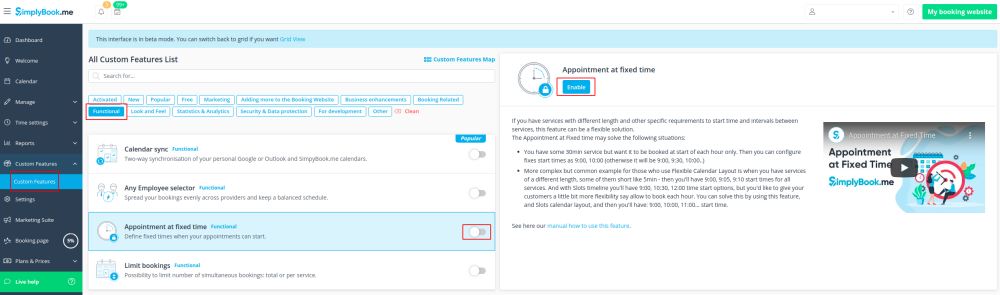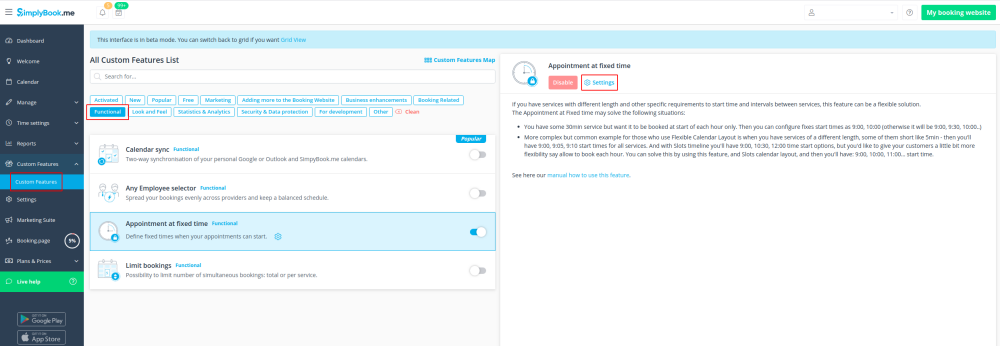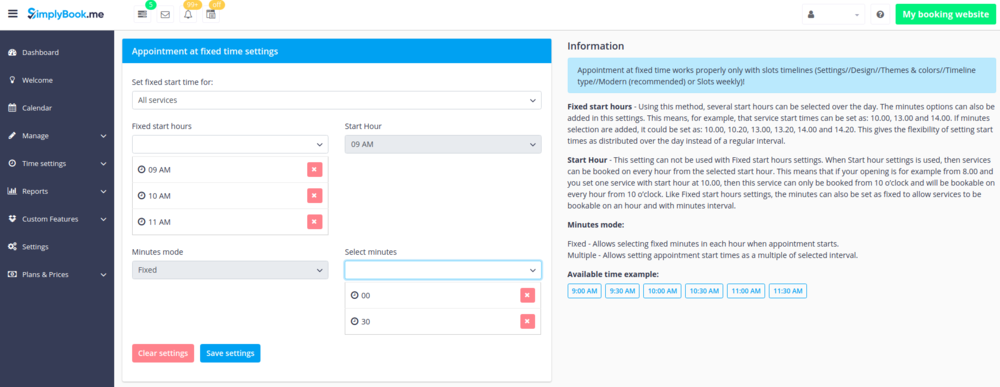Difference between revisions of "Appointment at Fixed Time custom feature/pt"
(Created page with "<br> left") |
(Created page with "'''Atenção!''' Essa funcionalidade funciona com cronogramas de "slots": semanal ou moderno; e não funcion...") |
||
| (One intermediate revision by the same user not shown) | |||
| Line 10: | Line 10: | ||
[[File:Appointment at fixed time new icon.png| left]] | [[File:Appointment at fixed time new icon.png| left]] | ||
| − | + | Esse Recurso Personalizado oferece flexibilidade avançada para os horários de início de seus serviços, seja para todos de uma vez ou para cada um individualmente. O Recurso Personalizado pode ser utilizado para definir a hora exata e/ou os minutos em uma hora em que seus serviços estão disponíveis (por exemplo, 10h00, 14h30, 16h25). Pode ser usada para estabelecer a hora de início e, em seguida, escolher um intervalo fixo ou múltiplo em minutos quando seus serviços estão disponíveis (por exemplo, múltiplo de 15 minutos: 10h00, 10h15, 10h30, 10h45). | |
| − | |||
<br><br> | <br><br> | ||
| − | |||
| − | + | '''Atenção!''' Essa funcionalidade funciona com [[Special:MyLanguage/How_to_change_the_way_time_slots_are_shown |cronogramas]] de "slots": semanal ou moderno; e não funciona com nenhum tipo de [[Special:MyLanguage/How_to_change_the_way_time_slots_are_shown |cronograma]] flexível.<br><br> | |
| − | + | ;Como usar | |
| − | <br><br> | + | 1. Abra a página de Recursos Personalizados em sua conta e clique em "Ativar" próximo à opção de Agendamento em hora fixa. |
| − | ; | ||
| − | |||
[[File:Appointment at fixed time enable path new cf.png | center]] | [[File:Appointment at fixed time enable path new cf.png | center]] | ||
<br><br> | <br><br> | ||
| − | + | 2. Para configurar os horários, vá para "Configurações" ao lado. | |
[[File:Appointment at fixed time settings path new cf.png | center]] | [[File:Appointment at fixed time settings path new cf.png | center]] | ||
<br><br> | <br><br> | ||
| − | + | 3. Nesta página de visualização, selecione o serviço que deseja editar os horários de início ou escolha "Todos os serviços" se todos os horários forem os mesmos.<br> | |
| − | + | Escolha os horários desejados usando as caixas correspondentes. | |
[[File: Appointment at fixed time settings v3.png | center]] | [[File: Appointment at fixed time settings v3.png | center]] | ||
<br><br> | <br><br> | ||
| − | |||
Latest revision as of 11:14, 8 January 2024
Esse Recurso Personalizado oferece flexibilidade avançada para os horários de início de seus serviços, seja para todos de uma vez ou para cada um individualmente. O Recurso Personalizado pode ser utilizado para definir a hora exata e/ou os minutos em uma hora em que seus serviços estão disponíveis (por exemplo, 10h00, 14h30, 16h25). Pode ser usada para estabelecer a hora de início e, em seguida, escolher um intervalo fixo ou múltiplo em minutos quando seus serviços estão disponíveis (por exemplo, múltiplo de 15 minutos: 10h00, 10h15, 10h30, 10h45).
Atenção! Essa funcionalidade funciona com cronogramas de "slots": semanal ou moderno; e não funciona com nenhum tipo de cronograma flexível.
- Como usar
1. Abra a página de Recursos Personalizados em sua conta e clique em "Ativar" próximo à opção de Agendamento em hora fixa.
2. Para configurar os horários, vá para "Configurações" ao lado.
3. Nesta página de visualização, selecione o serviço que deseja editar os horários de início ou escolha "Todos os serviços" se todos os horários forem os mesmos.
Escolha os horários desejados usando as caixas correspondentes.